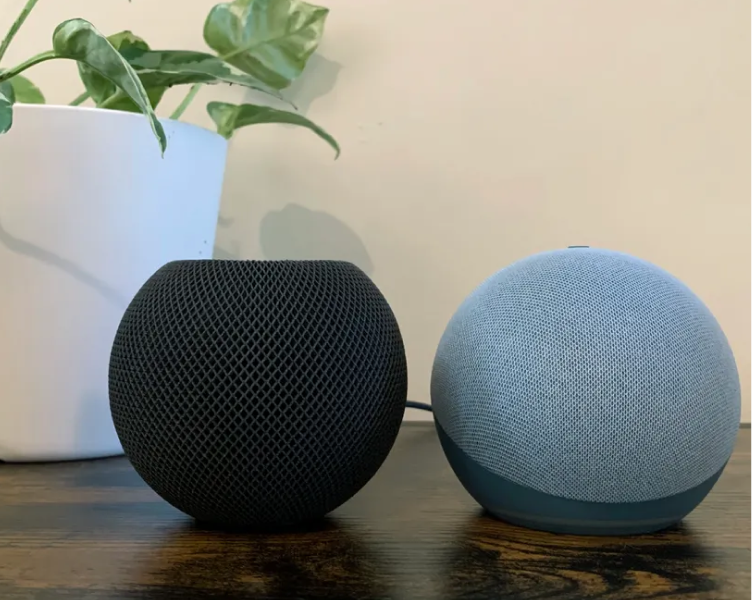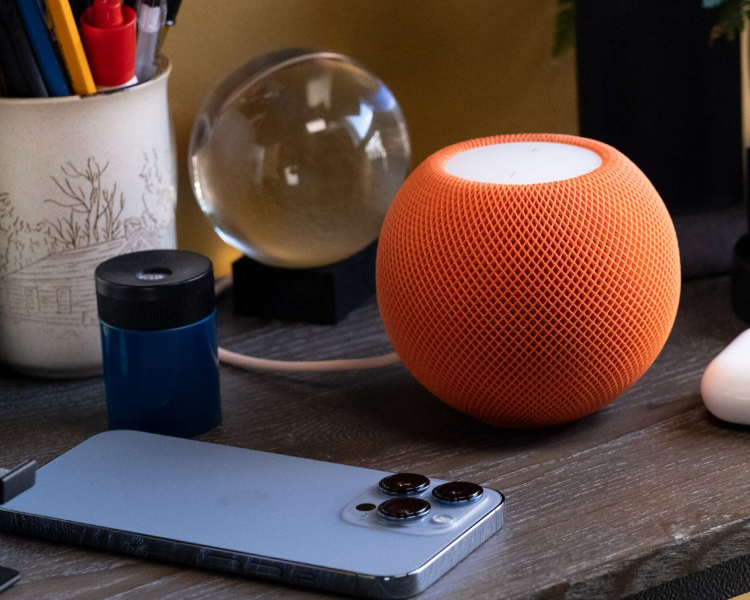Indipendentemente dal marchio, Apple è sempre riuscita a distinguersi in cima. Oltre a fare dispositivi comunicativi, Apple ha anche raggiunto una pietra miliare per gli amanti della musica, introducendo l'homepod.
HomePod Bluetooth è un altoparlante intelligente in grado di riprodurre automaticamente la musica connettendosi a Internet tramite WiFi. A parte la musica, HomePod Mini trasmette tutti i tipi di messaggi audio come podcast, notizie e così via.
Con un dispositivo così versatile, la progettazione di una casa intelligente migliora solo in quanto è abbastanza compatibile con tutti i requisiti di automazione della casa intelligente. Inoltre, HomePod Mini può anche essere utilizzato tramite Bluetooth, ma come si collega e lo usi?
Per conoscere come collegare l'homepod a Bluetooth insieme a come puoi ottimizzare la tua casa intelligente con esso, continua a leggere fino alla fine di questo articolo.
- HomePod o HomePod Mini hanno Bluetooth?
- Come collegare HomePod o HomePod Mini a Bluetooth?
- Puoi usare HomePod come altoparlante Bluetooth per controllare i dispositivi domestici intelligenti?
- FAQ di HomePod Bluetooth
HomePod o HomePod Mini hanno Bluetooth?
HomePod è stato introdotto per la prima volta da Apple principalmente perché voleva cambiare il modo in cui la musica è goduta a casa. Ciò significa che questo dispositivo è stato progettato in modo tale che sia automaticamente connesso a Apple Music, iTunes e AirPlay tramite WiFi e suona la musica a tua scelta. È compatibile con Siri e può regolare i comandi sonori.
Anche se HomePod ha 5.0 Bluetooth, può essere collegato solo ai dispositivi iOS. Ciò significa anche, a meno che non ci sia un Connessione wifi, non sarà in grado di collegare HomePod stesso con Bluetooth ad altri dispositivi iOS.
Quindi, Apple ha sublimato in una migliore visione di HomePod e ha inventato HomePod Mini, che è solo la versione migliore del pezzo originale. Si collega a Siri e legge persino comandi vocali che possono essere direttamente collegati a un kit per la casa intelligente.
Quindi, puoi passare i segnali audio tramite HomePod Mini a Siri e farlo fare le faccende intelligenti tramite i dispositivi intelligenti. Per la maggior parte, HomePod utilizza sia Bluetooth che WiFi per connettersi.
Ciò significa che puoi usare il Bluetooth per comunicare o passare i segnali ai dispositivi intelligenti. Quindi, non puoi usare HomePod come normale altoparlante Bluetooth, ma ci sono modi in cui è possibile collegare HomePod ad app di terze parti tramite Bluetooth e usarlo.
Ricorda, anche se HomePod e HomePod Mini sono compatibili con Bluetooth, non è affatto di supporto a nessun dispositivo Android. Pertanto, se vuoi ottimizzare completamente la tua casa intelligente, tieni presente che non sarai in grado di collegare HomePod con Bluetooth a meno che tu non abbia un dispositivo iOS.

Come collegare HomePod o HomePod Mini a Bluetooth?
È possibile collegare HomePod o HomePod Mini a Bluetooth fintanto che hai un dispositivo iOS per questo. Poiché HomePod è progettato per lavorare direttamente con prodotti e strumenti Apple, ci sono alcuni passaggi obbligatori che devi seguire se si desidera collegare questi dispositivi a Bluetooth. Come-

Imposta homepod o homepod mini con il tuo dispositivo iOS
- Posiziona il tuo homepod o homepod mini in un posto robusto con uno spazio da 6 pollici.
- Collega homepod o homepod mini al punto vendita.
- Mantieni la pazienza fino a quando non si noti una luce bianca o un carillon nella parte superiore del dispositivo.
- Per configurarlo, estrarre il tuo iPhone o iPad E tienilo più vicino al tuo homepod.
- Vedrai uno schermo appare sul tuo telefono. Quando lo vedi, tocca "Imposta".
- Per completare l'abbinamento, ti verrà chiesto se desideri che entrambi i tuoi dispositivi si connettessero, quando ciò accade lo conferma attraverso il mirino.
- Sarai portato alla tua fotocamera per usarlo. Tuttavia, se non riesci a utilizzare la fotocamera, tocca "Invio passcode manualmente". Questa opzione ti porterà direttamente a Siri e Siri ti fornirà una password a quattro cifre. Attraverso il passcode, è possibile inserire il tuo dispositivo.
- Dopo aver inserito la password, segui tutte le altre istruzioni che compaiono. Se vuoi personalizzare o gestire, puoi farlo anche all'interno dell'app Home.
- Ora che hai fatto tutto questo, attendi che il tuo homepod o homepod mini si connetta e poi tocchi "fatto".
- Hai configurato con successo.
Dopo aver impostato il tuo homepod o homepod mini sul tuo dispositivo iOS, ora puoi impostare HomePod con Bluetooth.
Imposta homepod con Bluetooth
- Installa airplay. Senza AirPlay, HomePod o HomePod Mini non si connetteranno a Bluetooth in quanto dipendono da questo programma se non c'è WiFi. Quindi, assicurati di aver installato AirPlay in anticipo.
- Prendi il tuo iPhone e apri l'app Home.
- Individua la sezione angolare in alto a sinistra dell'app. Troverai un "pulsante di casa". Cliccalo.
- Dopo aver fatto clic sul "pulsante House", troverai un'opzione denominata "consentire l'accesso altoparlante". Quando vedi questa opzione, premere "Seleziona tutti"
- Dopo averlo fatto, inserisci qualsiasi app musicale compatibile con l'homepod come Apple Music, iTunes o Spotify.
- Seleziona una delle canzoni desiderate dopo aver toccato l'icona AirPlay. In questo modo farà suonare la musica attraverso l'homepod.
Segui questi passaggi e collegherai con successo il tuo homepod o homepod mini a Bluetooth e potrai goderti la musica. Tuttavia, tieni presente che, a meno che il tuo WiFi non abbia condizioni stabili, non sarai in grado di godere di tutte le funzionalità intelligenti in quanto questo dispositivo dipende fortemente dalla rete wireless.
Puoi usare un homepod come altoparlante Bluetooth per controllare i dispositivi domestici intelligenti?
Nonostante Homepod o homepod mini sono compatibili con Bluetooth, è possibile solo finché stai usando altri dispositivi iOS per questo. Accanto a questa barriera, questo dispositivo dipende fortemente da una connessione WiFi, il che significa che se il tuo homepod non è collegato al WiFi, non sarai in grado di utilizzare Bluetooth.
Se il tuo homepod non riceve una connessione WiFi, si collegherà automaticamente ad AirPlay solo perché AirPlay consente una connessione Internet wireless. Ciò significa che non puoi usare HomePod come altoparlante Bluetooth standard.
Tuttavia, HomePod può essere utilizzato come kit di casa per una casa intelligente. Tuo Apple TV, iPad o iMac fungerà da kit di casa per la tua casa e abiliterà il controllo intelligente. Il processo diventa più semplice di 2x se lo collega con un altro homekit versatile e altamente compatibile con questi dispositivi attraverso un hub come il HomeKit Smart Relay Switch.
Pur essendo collegato a un interruttore di luce homekit sempre così compatibile come il EVVR HomeKit Relay in parete SwithcÈ possibile utilizzare sia HomePod che HomePod Mini come altoparlanti Bluetooth e gestire automaticamente segnali audio come Siri. Quello che otterrai con un doppio kit di casa è-
- Chiedi a Siri di seguire diversi comandi vocali.
- Invia comandi agli altoparlanti e a tutti i dispositivi intelligenti insieme.
- Invio di segnali e abilitazione della comunicazione all'interno dei comandi HomeKit e dei dispositivi intelligenti.
Con una struttura pratica come la seguente, puoi goderti musica, podcast o qualsiasi struttura di segnale audio senza perdere un singolo battito. Una casa intelligente è completamente ottimizzata quando puoi far emergere il vero potenziale di HomePod o HomePod Mini.
FAQ di HomePod Bluetooth
- Come posso usare AirPlay senza Wi-Fi?
Per utilizzare AirPlay senza WiFi, devi prima abilitare Bluetooth e WiFi. Quindi vai alla tua app AirPlay e dal "menu di stato AirPlay Seleziona la TV compatibile AirPlay 2", che dovrebbe trovarsi nell'angolo in alto a destra del tuo iPhone o iPad. Ora, per la connettività del dispositivo iOS, "seleziona AirPlay" dal Centro di controllo e posiziona il codice che ti viene chiesto. Dopo i seguenti passaggi, è possibile utilizzare il tuo aereo senza WiFi.
- Puoi usare homepod mini senza iPhone?
Sì, sicuramente puoi. Tuttavia, questo è dopo che il tuo homepod mini è già stato impostato. Il motivo è che, poiché l'homepod ha controlli di riconoscimento vocale attraverso Siri, la tua voce da sola sarà sufficiente per attivare l'homepod con l'aiuto di Siri.
- Perché il mio homepod mini non si connette?
Se il tuo homepod mini non si connette, significa semplicemente che ci sono problemi di connettività come segnali WiFi poveri. Ripristina i canali hardware, le reti WiFi o HomeKit della tua casa intelligente e dovresti essere in grado di collegarlo ancora una volta.
Pensieri finali
Anche se un Bluetooth HomePod ha alcune limitazioni al suo utilizzo, i vantaggi e l'uso intelligente sono molto più di questo. Farai fatica solo se non hai WiFi stabile, compatibilità del dispositivo iOS e, soprattutto, un kit per la casa intelligente, che può essere fornito tutti da EVVR HomeKit Smart Relay Switch.
Raccomandiamo l'interruttore di relè di casa EVVR HomeKit perché funziona perfettamente con altri switch per homekit come HomePod ed è altamente compatibile con i dispositivi intelligenti. Non ha senso lottare con HomePod o HomePod Mini se si dispone di un interruttore HomeKit affidabile poiché EVVR continuerà a sviluppare soluzioni di casa intelligente compatibile con HomeKit in futuro.
EVVR può offrirti una soluzione completa per la casa intelligente, che tu sia un integratore, installatore professionista, distributore o fai -da -te. Mettiti in contatto con noi E diventa il nostro partner oggi!